默认固态硬盘启动
固态硬盘启动意味着计算机在开机时首先尝试从连接的固态硬盘(SSD)中加载操作系统。
在当今的计算机硬件配置中,固态硬盘(SSD)已经成为了主流的选择之一,相较于传统的机械硬盘(HDD),SSD具有更快的读写速度、更低的功耗和更好的耐用性,许多用户在购买新电脑时都会选择使用SSD作为默认的启动盘,对于一些不太熟悉电脑设置的用户来说,如何正确地设置默认固态硬盘启动可能仍然是一个挑战,本文将详细介绍如何在不同的操作系统下进行这一操作,并提供一些常见问题的解答。
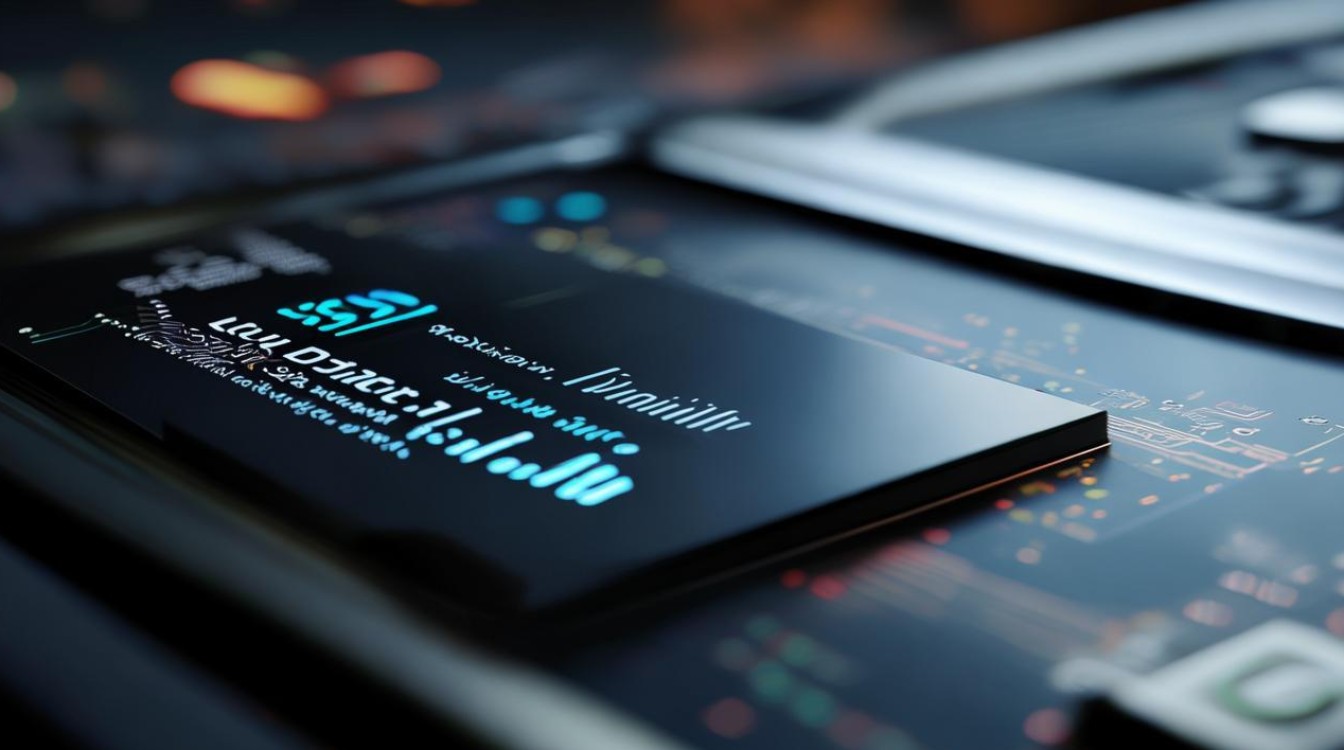
Windows系统下的默认固态硬盘启动设置
进入BIOS/UEFI设置界面
你需要重启你的电脑,并在启动过程中按下相应的键进入BIOS/UEFI设置界面,这个键因不同的主板品牌而异,常见的有F2、F10、Delete等,如果你不确定是哪个键,可以在开机时查看屏幕上的提示信息。
找到启动顺序设置选项
在BIOS/UEFI设置界面中,你需要找到与启动顺序相关的选项,这通常位于“Boot”、“Startup”或类似的标签页下,你可以看到当前识别到的所有存储设备,并可以调整它们的启动优先级。
设置固态硬盘为首选启动盘
找到固态硬盘(通常是以“SSD”或“Solid State Drive”标识)后,将其移动到列表的最顶部,以确保它是首选的启动盘,完成此操作后,保存设置并退出BIOS/UEFI界面,你的电脑将会从固态硬盘启动。
macOS系统下的默认固态硬盘启动设置
对于使用macOS系统的用户来说,设置默认固态硬盘启动的过程相对简单,以下是具体步骤:
打开系统偏好设置

点击屏幕左上角的苹果图标,然后选择“系统偏好设置”。
选择启动磁盘
在系统偏好设置窗口中,点击“启动磁盘”,这将显示一个包含所有可用启动磁盘的列表。
选择固态硬盘
在列表中找到你的固态硬盘,并点击它旁边的小三角按钮以展开更多选项,选择“设为默认”或“重新分区”,然后按照提示完成后续操作。
重新启动电脑
完成上述步骤后,你需要重新启动电脑以使更改生效,电脑将会从固态硬盘启动。
Linux系统下的默认固态硬盘启动设置
对于使用Linux系统的用户来说,设置默认固态硬盘启动的过程也相对简单,以下是具体步骤:
编辑GRUB配置文件

在大多数Linux发行版中,你可以使用文本编辑器来编辑GRUB配置文件(通常位于/etc/default/grub),你可以使用以下命令来打开该文件:
sudo nano /etc/default/grub
修改启动顺序
在打开的文件中,找到与GRUB启动顺序相关的行(通常以GRUB_DEFAULT开头),将其修改为你想要的启动项编号,如果你想让固态硬盘上的Ubuntu成为默认启动项,你可以将其设置为GRUB_DEFAULT=0(假设Ubuntu是第一个启动项)。
3. 更新GRUB配置
保存并关闭文件后,你需要运行以下命令来更新GRUB配置:
sudo update-grub
重新启动电脑
完成上述步骤后,你需要重新启动电脑以使更改生效,电脑将会从固态硬盘启动。
常见问题FAQs
Q1: 如果我没有找到固态硬盘怎么办? A1: 如果你在BIOS/UEFI设置界面或系统偏好设置中没有找到固态硬盘,可能是因为它没有被正确识别,你可以尝试检查硬盘连接线是否松动或损坏,或者尝试更换另一个SATA接口,如果问题仍然存在,可能是硬盘本身出现了故障,建议联系制造商或专业技术人员进行检查维修。
Q2: 我能否同时使用固态硬盘和机械硬盘作为启动盘? A2: 当然可以!许多用户会选择同时使用固态硬盘和机械硬盘来获得更好的性能和存储空间,在这种情况下,你可以在BIOS/UEFI设置界面或系统偏好设置中调整启动顺序,确保固态硬盘是首选启动盘。
版权声明:本文由 芯智百科 发布,如需转载请注明出处。







 冀ICP备2021017634号-12
冀ICP备2021017634号-12
 冀公网安备13062802000114号
冀公网安备13062802000114号